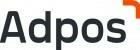Wisecut

Кому подходит Wisecut
Сервис подходит как частным, так и корпоративным клиентам:
- Предприниматели, бизнес-тренеры. Можно записывать вебинары, звонки и интервью с клиентами, чтобы преобразовать их в клипы и создавать таким образом личный бренд.
-
Маркетологи.
Wisecutпозволяет превратить один вебинар в месяц контента для социальных сетей, тем самым повысить эффективность маркетинговой команды.
- Агентства, фрилансеры. Wisecut помогает увеличивать производительность при минимальных затратах.
Примеры сфер применения:
- Клипы из подкастов. Например, если записан видеоподкаст, где ведущий рассказывает материал на камеру, можно сделать несколько клипов из разных мест и подтем этого подкаста.
- Извлечение важных моментов из видеозвонков. Искусственный интеллект самостоятельно находит паузы, разделяет видео таким образом, что получаются логичные завершенные фрагменты в виде клипов.
- Видео для клиентов. С помощью Wisecut можно создавать короткие ролики для клиентов быстро, масштабировать свое производство, загружая существующие видеоресурсы. Wisecut позволяет легко выполнять ручную и утомительную часть рабочего процесса видеопроизводства — обрезку видео, изменение размера и многое другое.
-
Видеоблоггинг и стриминг. С помощью
Wisecutможно оптимизировать процесс создания увлекательных клипов, что позволит делиться большим количеством контента и расширять охват аудитории.

Основные функции wisecut.video
Отдельная «фишка» wisecut.video — искусственный интеллект просеивает отснятый материал, чтобы найти фрагменты, достойные вирусности. Это похоже на редактора, который точно знает, что найдет отклик у аудитории. Сервис помогает сэкономить и оптимизировать время на редактирование и создание контента.
Среди ключевых опций сервиса можно выделить:
- Редактирование видео на основе раскадровки. Если нужно внести изменения, Wisecut генерирует транскрибированную раскадровку на основе речи, где можно редактировать видео, перемещаясь по тексту и сценам. Не требуется ключевых кадров, сложных временных шкал и навыков редактирования видео.
-
Умная фоновая музыка.
Wisecutавтоматически выберет песню и настроит музыку в соответствии с видео. Кроме того, Wisecut будет приглушать звук, автоматически приглушая музыку, когда кто-то говорит, и увеличивая ее, когда речи нет.
- Автоматические субтитры и переводы. В мире, где 69% людей смотрят видео без звука в общественных местах, субтитры необходимы. Есть возможность повысить вовлеченность с помощью автоматически сгенерированных субтитров, которые настраиваются с помощью инструмента AI Storyboard от Wisecut. Это позволит расширить свою аудиторию по всему миру, переводить свой контент на несколько языков.
-
Простое устранение тишины. Технология искусственного интеллекта и автоматического увеличения масштаба
Wisecutавтоматически обнаруживает и сокращает бесшумные паузы, экономя время и обеспечивая плавный поток видео.
Также есть дополнительные функции, которые доступны на платных тарифах:
- распознавание лиц;
- автовбрасывание голоса в студию;
- фоновое шумоподавление;
- звуковые волны для аудиофайлов;
- преобразование коэффициента распознавания лиц (альбомное, вертикальное и квадратное).
Далее разберем немного подробнее некоторые важные функции Wisecut и то, как они работают.
Удаление пауз
Устранение пауз должно поддерживать поток видео и удерживать аудиторию. Удаление этих пауз приводит к так называемому переходу. Скачкообразный монтаж — это внезапный переход между двумя последовательными снимками одного и того же объекта под неподвижным углом камеры, из-за которого кажется, что объект «прыгает» в кадре.
Эта техника редактирования очень популярна среди ютуберов, потому что она не требует нескольких камер и является целесообразным способом поддержания увлекательного темпа. Но можно сделать это так, чтобы это выглядело так, как будто есть вторая камера. Это поможет сделать инструмент Auto Punch In от Wisecut.
Автоматический перевод субтитров
Опция Auto Translation позволяет говорить с аудиторией по всему миру. Функция автоматического перевода

Автоматическое приглушение звука
Фоновая музыка важна, чтобы удерживать внимание зрителей и улучшать настроение видео. Тем не менее, важно сбалансировать звук. Если вы говорите в видео, желательно, чтобы музыка звучала в фоновом режиме, чтобы аудитория могла четко слышать вас. Когда вы не говорите — например, показываете закадровый материал или проводите демонстрацию — желательно, чтобы музыка была на переднем плане.
Внесение этих изменений в аудио вручную может занять много времени при использовании других видеоредакторов. Если не нравится часами играть с ключевыми кадрами, чтобы сбалансировать звук видео, поможет инструмент Wisecut Auto Duck.
Как вставить наложенную сцену или закадровый ролик в Wisecut
Можно вставить закадровый ролик в конкретную сцену, перейдя в раскадровку и нажав на значок «+» справа от этой сцены. Затем вы увидите еще один экран, чтобы загрузить новое видео или выбрать его из своей библиотеки. После выбора видео вы увидите оба видео в раскадровке для одной и той же сцены.
В настройках можно изменить положение исходной сцены (картинка в картинке): Полноэкранный, Масштабировать по размеру, Сверху-правый, Верхний-левый, Нижний-правый и Нижний-левый. Выберите применение эффекта «Нарастание/затухание» и скройте фоновую сцену.

Если исходная сцена короче, чем та, которую вы добавили, закадровый ролик будет вырезан по окончании сцены. Если закадровый ролик короче исходной сцены, он вернется в полноэкранный режим по окончании заставки. Если нужно, чтобы закадровый ролик воспроизводился полностью и переполнял следующие сцены, можно изменить его, нажав на кнопку «Настройки» в меню закадрового ролика и включив функцию «Переполнение в следующие сцены». Закадровый ролик будет играть до конца.
Меню закадрового ролика также позволяет обрезать, разделять, дублировать или изменять громкость сцены закадрового ролика. В одной и той же сцене не может быть двух закадровых роликов, хотя все сцены в проекте могут иметь закадровый ролик.
Автоматическое центрирование распознавания лиц
Если есть несколько лиц в видео, то будет возможность выбрать, на каком лице нужно сфокусироваться в Punch-in или Auto Reframe. По умолчанию

Регистрация и интерфейс
Воспользоваться
Введите адрес электронной почты, пароль, имя и фамилию. Выберите язык. Примите условия использования и нажмите «Создать».
Вы получите электронное письмо от Wisecut с просьбой подтвердить ваш адрес электронной почты. Нажмите кнопку Подтвердить адрес электронной почты.
Войдите в систему, используя свой адрес электронной почты и пароль.

После авторизации можно загрузить видео с устройства, либо вставить ссылку на видео из YouTube. В течение нескольких минут Wisecut обработает видео, и его можно редактировать.

Тарифы и цены
Помимо бесплатной версии,
Тарифы:
- Свободный — $0. Включает 30 мин/мес, 720p макс., 2 ГБ, 30 мин/файл, 1 ГБ/файл, экспорт с водяными знаками, 30 кадров в секунду макс.
- Стартер — $10/мес. Включает 8 ч/мес, 1080p макс., 70 ГБ, 60 мин/файл, 3 ГБ/файл, без водяного знака, 60 кадров в секунду макс. экспорт.
- Профессиональный — $29/мес. Включает 30 ч/мес, 4k макс., 150 ГБ, 90 мин/файл, 5 ГБ/файл, без водяного знака, 60 кадров в секунду макс. экспорт.

Отзывы о wisecut.video
Рассмотрим, что говорят о
Пользователи хвалят сервис за легкий понятный интерфейс, большое количество опций редактирования и профессионально выглядящие видео:

Люди подчеркивают, что сервис помогает экономить время и производственные мощности, оптимизирует бизнес-процессы благодаря удобному редактированию:

В целом Wisecut хвалят за удобство, а также высказывают пожелания, чтобы некоторых функций было бы побольше:

Вывод